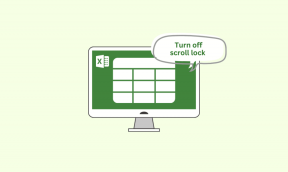Popravi. Nije dostupno dovoljno prostora za obradu ove naredbe
Miscelanea / / June 04, 2022

Mnogi korisnici Windowsa suočavaju se s nedostatkom prostora za pohranu za obradu ove naredbene pogreške zbog nekih pogrešaka registra, problema s memorijom i sukoba upravljačkih programa. Ako se i vi suočavate s istim problemom, ovaj će vam vodič pomoći da ga riješite učinkovitim metodama rješavanja problema. Dakle, nastavite čitati kako biste popravili nedovoljno memorijskih resursa za obradu ove pogreške naredbe u sustavu Windows 10.

Sadržaj
- Kako popraviti nedovoljno prostora za pohranu je dostupno za obradu ove naredbe
- Metoda 1: Oslobodite malo prostora na C pogonu
- Metoda 2: Zatvorite pozadinske procese
- Metoda 3: Zatvorite stare sesije
- Metoda 4: Izbrišite privremene datoteke
- Metoda 5: Popravite sistemske datoteke
- Metoda 6: Poništite lozinku za račun u sukobu
- Metoda 7: Ažurirajte grafičke upravljačke programe
- Metoda 8: Ponovno instalirajte grafičke upravljačke programe
- Metoda 9: Vraćanje grafičkih upravljačkih programa
- Metoda 10: Ažurirajte MS SQL Server
- Metoda 11: Pokrenite skeniranje zlonamjernog softvera
- Metoda 12: Ažurirajte Windows
- Metoda 13: Promjena mogućnosti izvedbe
- Metoda 14: Povećajte datoteku stranice
- Metoda 15: Promjena parametra IRPStackSize
- Metoda 12: Resetirajte računalo
Kako popraviti nedovoljno prostora za pohranu je dostupno za obradu ove naredbe
Postoji toliko mnogo razloga koji pridonose pogrešci da nema dovoljno prostora za pohranu za obradu ove naredbe. Neki od njih su navedeni u nastavku.
- Problemi s pohranom na vašem disku.
- Bilo koja aplikacija ili usluga na vašem računalu ima bilo kakav sukob.
- Privremene datoteke su nekompatibilne i skupne.
- Zastarjeli grafički drajveri.
- Problemi visokih performansi.
- Sukobni OS sustava.
Srećom, postoji toliko mnogo ideja za rješavanje problema koje će vam pomoći da riješite problem o kojem se raspravlja. Slijedite ih istim redoslijedom prema uputama.
Metoda 1: Oslobodite malo prostora na C pogonu
Ako na vašem računalu nema dovoljno prostora za pohranu, možete se suočiti s pogreškom da nema dovoljno prostora za pohranu za obradu ove naredbe. Evo nekoliko uputa za brisanje neželjenih datoteka na C pogonu.
1. pritisni Tipke Windows + E zajedno otvoriti File Explorer.
2. Sada, kliknite na Ovo računalo iz lijevog okna i dvaput kliknite na Lokalni disk (C:) kao što je prikazano.
3A. Ako je prostor na disku manji od 10 GB, oslobodite malo prostora. Desnom tipkom miša kliknite sve neželjene mape i odaberite Izbrisati opcija. Provjerite jeste li izbrisali datoteke iz Koš za smeće isto.

3B. Ako imate dovoljno prostora, ali još uvijek nemate dovoljno prostora za pohranu za dovršetak ove operacije pogreška udaljene radne površine, prijeđite na sljedeću metodu.
Metoda 2: Zatvorite pozadinske procese
Ako se neke aplikacije na vašem Windows 10 PC-u međusobno ometaju, možda ćete se suočiti s nedostatkom memorijskih resursa za obradu ove pogreške naredbe. Da biste riješili problem, savjetujemo vam da zatvorite sve ostale programe ili aplikacije koji se izvode u pozadini jedan po jedan ili ih prisilite da se isključe pomoću Upravitelja zadataka. Da biste to učinili, slijedite naš vodič dalje Kako završiti zadatak u sustavu Windows 10.
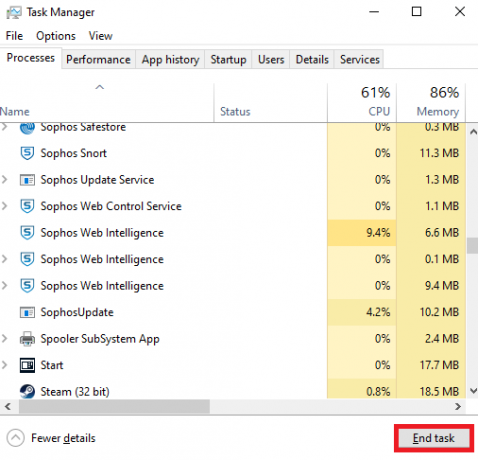
Također pročitajte:Popravite pogrešku sustava datoteka Windows 10 2147219196
Metoda 3: Zatvorite stare sesije
Nekoliko zajedničkih mapa i sesija u datotečnim poslužiteljima možda neće biti zatvoreno i time stvoriti veliko zaostajanje na vašem računalu. Savjetujemo vam da zatvorite stare sesije na vašem računalu prema uputama u nastavku kako biste popravili da nema dovoljno prostora za pohranu za obradu ove pogreške naredbe.
1. Udari Windows tipka i tip RačunaloUpravljanje, a zatim kliknite na Pokreni kao administrator.

2. Sada dvaput kliknite na Dijeljene mape a zatim dvaput kliknite na sjednice kako je prikazano.
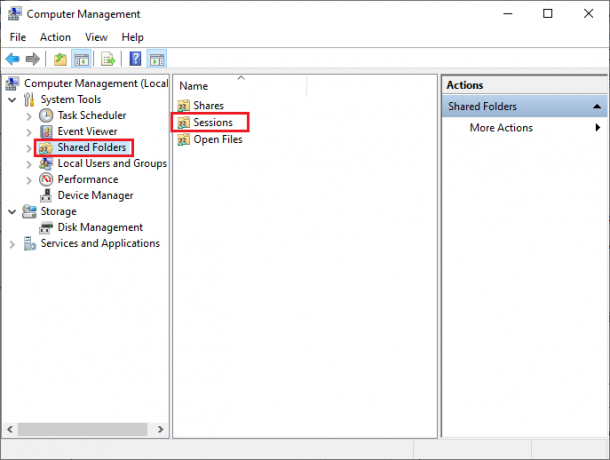
3. Sada zatvorite aktivne sesije i provjerite jeste li mogli pristupiti svojoj zajedničkoj lokaciji bez greške, nema dovoljno prostora za pohranu za obradu ove naredbe.

Metoda 4: Izbrišite privremene datoteke
Ako na vašem računalu postoji minimalni raspoloživi prostor, ovaj čimbenik može doprinijeti tome da nema dovoljno prostora za pohranu za obradu ove pogreške naredbe. U ovom scenariju slijedite naš vodič 10 načina da oslobodite prostor na tvrdom disku u sustavu Windows što vam pomaže da izbrišete sve nepotrebne datoteke na vašem računalu.

Nakon što izbrišete neželjene privremene datoteke na računalu, provjerite jeste li ispravili da nema dovoljno prostora za pohranu da biste dovršili ovu operaciju pogrešku udaljene radne površine.
Također pročitajte:Popravak 0x80004002: takvo sučelje nije podržano u sustavu Windows 10
Metoda 5: Popravite sistemske datoteke
Provjerite jesu li vaše sistemske datoteke oštećene od strane aplikacija trećih strana na vašem računalu. Ako je tako, savjetujemo vam da pokrenete SFC (Provjera sistemskih datoteka) i DISM (Servis i upravljanje slikom implementacije) uslužni programi nakon pokretanja računala u sigurnom načinu rada.
1. Pritisnite Tipke Windows + R istovremeno pokrenuti Trčanje dijaloški okvir
2. Zatim upišite msconfig i pogodio Enter tipka otvoriti Sistemska konfiguracija.
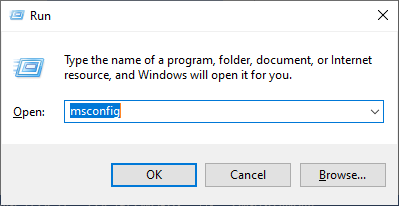
3. Sada, u novom prozoru koji se otvori, prijeđite na Čizma tab.
4. Evo, provjerite Sigurno dizanje kutija ispod Čizma opcije i kliknite na u redu.

5. Sada će se na ekranu pojaviti upit koji prikazuje, Možda ćete morati ponovno pokrenuti računalo da biste primijenili ove promjene. Prije ponovnog pokretanja, spremite sve otvorene datoteke i zatvorite sve programe.

6. Potvrdite svoj izbor i kliknite bilo koji Ponovno pokrenite ili Izađite bez ponovnog pokretanja. Sada će se vaše računalo pokrenuti u sigurnom načinu rada.
7. Pročitajte naš vodič dalje Kako popraviti datoteke sustava na Windows 10 i slijedite korake prema uputama za popravak svih oštećenih datoteka pomoću SFC/DISM naredbi.

Zatim pokrenite računalo u normalnom načinu rada i provjerite jeste li popravili nedovoljno memorijskih resursa za obradu ove pogreške naredbe.
Metoda 6: Poništite lozinku za račun u sukobu
Još jedno moguće rješenje za nedovoljno prostora za pohranu dostupno je za dovršetak ove operacije pogreška udaljene radne površine je poništavanje lozinke za vaš lokalni račun koji ima sukob. Evo nekoliko koraka za poništavanje lozinke.
1. Prijavite se na neki drugi račun koja je drugačija od one koja ima sukob.
2. Sada, pritisnite Windows tipka i tip Upravljačka ploča. Zatim kliknite na Otvorena.

3. Postavi Pogledaj po > Male ikone, a zatim kliknite na Korisnički računi.
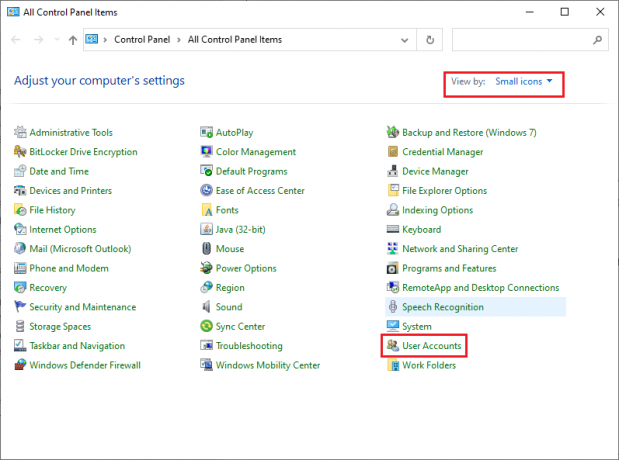
4. Sada, kliknite na Upravljajte drugim računom kao što je prikazano.

5. Sada odaberite račun koji ima sukob.
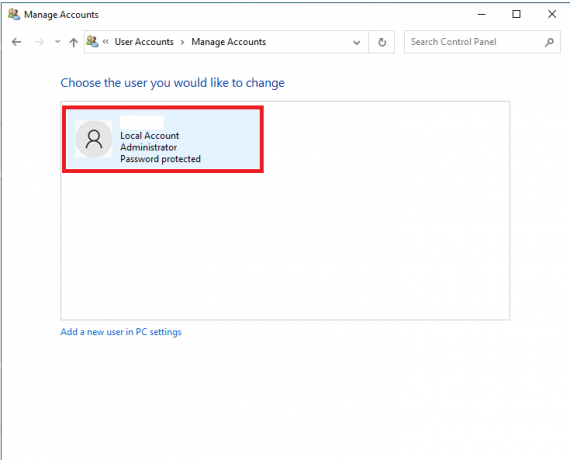
6. Zatim kliknite na Promijenite lozinku.
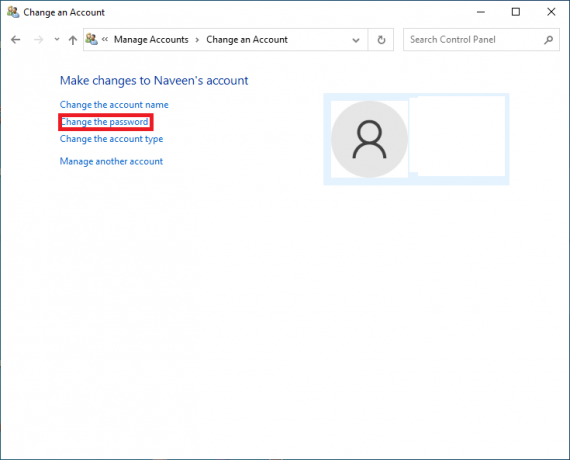
7. Zatim upišite svoj Nova lozinka dvaput.
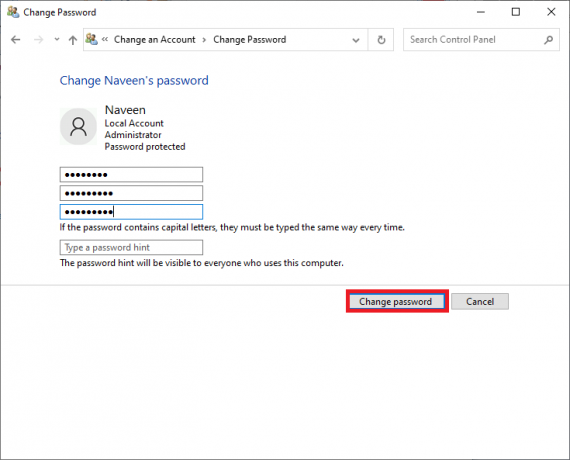
8. Konačno, kliknite na Promijenite lozinku. Zatim provjerite jeste li ispravili da nema dovoljno prostora za pohranu da biste dovršili ovu operaciju pogrešku udaljene radne površine.
Također pročitajte: Popravite pogrešku aktivacije sustava Windows 10 0x80072ee7
Metoda 7: Ažurirajte grafičke upravljačke programe
Ako su upravljački programi na vašem računalu zastarjeli, ovaj zastarjeli dio softvera neće dobro funkcionirati s vašim PC programima. Provjerite jeste li ažurirali sve upravljačke programe na računalu kako se ne biste suočili s pogreškom nema dovoljno prostora za pohranu za obradu ove naredbe. Možete tražiti najnovija izdanja upravljačkih programa s njegovih službenih web-mjesta ili ih možete ažurirati ručno. Slijedite naš vodič 4 načina ažuriranja grafičkih upravljačkih programa u sustavu Windows 10 da ažurirate upravljački program i provjerite jeste li riješili problem.

Metoda 8: Ponovno instalirajte grafičke upravljačke programe
Ako ustanovite da su svi upravljački programi ažurirani i da nema ažuriranja na čekanju, postoji nekoliko mogućnosti da trenutni upravljački program nije kompatibilan s vašim PC programima. Možete ponovno instalirati upravljački program tako da posjetite službenu stranicu proizvođača NVIDIA, AMD i INTEL i preuzmete najnoviju verziju. Provjerite naš vodič Kako deinstalirati i ponovno instalirati upravljačke programe na Windows 10 i implementirajte korake za ponovnu instalaciju grafičkih upravljačkih programa na vaše računalo.

Nakon ponovne instalacije upravljačkih programa GPU-a, provjerite možete li popraviti da nema dovoljno prostora za pohranu za obradu ove pogreške naredbe.
Također pročitajte:Kako popraviti grešku WDF_VIOLATION u sustavu Windows 10
Metoda 9: Vraćanje grafičkih upravljačkih programa
Ponekad trenutna verzija grafičkih upravljačkih programa može uzrokovati sukobe prilikom pokretanja i u tom slučaju morate vratiti prethodne verzije instaliranih upravljačkih programa. Ovaj proces se zove vraćanje upravljačkih programa i lako možete vratiti upravljačke programe vašeg računala u prethodno stanje slijedeći naš vodič Kako vratiti upravljačke programe na Windows 10.
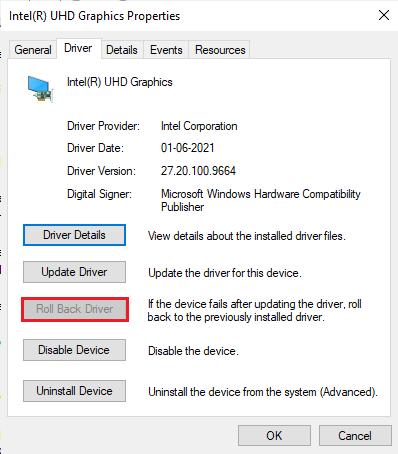
Spremite svoje promjene i provjerite nemate li dovoljno memorijskih resursa za ponovnu obradu ove pogreške naredbe.
Metoda 10: Ažurirajte MS SQL Server
Nekoliko korisnika je sugeriralo da im je ažuriranje Microsoft SQL poslužitelja pomoglo da poprave nedovoljno dostupnog prostora za pohranu za dovršetak ove operacije pogrešku udaljene radne površine. Obično ovo ažuriranje dolazi sa samim ažuriranjima sustava Windows. Ipak, ako pronađete ažuriranje na čekanju za instaliranje, posjetite službena Microsoftova web stranica i instalirajte ažuriranja.

Nakon što ažurirate Microsoft SQL Server, ponovno pokrenuti svoje računalo i provjerite jeste li ponovno naišli na problem.
Metoda 11: Pokrenite skeniranje zlonamjernog softvera
Nekoliko Microsoftovih stručnjaka sugerira da će vam skeniranje osobnog računala pomoći da vaše računalo ostane bez grešaka, jer nema dovoljno prostora za pohranu za obradu ove naredbe. Ako na vašem računalu postoje virusi ili zlonamjerni programi, ne možete koristiti vanjske i interne hardverske uređaje. Stoga se možete suočiti da nema dovoljno prostora za pohranu za obradu ove naredbe na vašem Windows 10 računalu.
Stoga vam se savjetuje da skenirate svoje računalo prema uputama u našem vodiču Kako mogu pokrenuti skeniranje virusa na svom računalu?
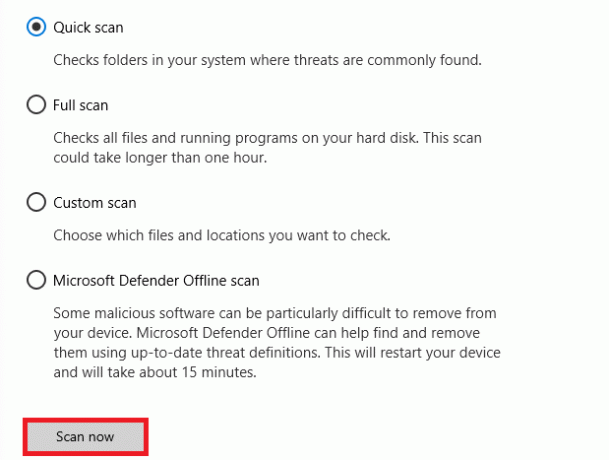
Također, ako želite ukloniti zlonamjerni softver sa svog računala, pogledajte naš vodič Kako ukloniti zlonamjerni softver s računala u sustavu Windows 10.
Također pročitajte:Popravite NSIS pogrešku prilikom pokretanja Installer u sustavu Windows 10
Metoda 12: Ažurirajte Windows
Ako na vašem računalu čekaju instaliranje novih Microsoftovih ažuriranja, nekoliko bugova i problema nije moguće riješiti na vašem računalu. Kao što sugeriraju mnogi korisnici, ažuriranje računala sa sustavom Windows 10 pomoći će vam u rješavanju pogreške nema dovoljno prostora za pohranu za obradu ove naredbe. Slijedite naš vodič dalje Kako preuzeti i instalirati najnovije ažuriranje za Windows 10 da ažurirate svoje Windows 10 računalo.
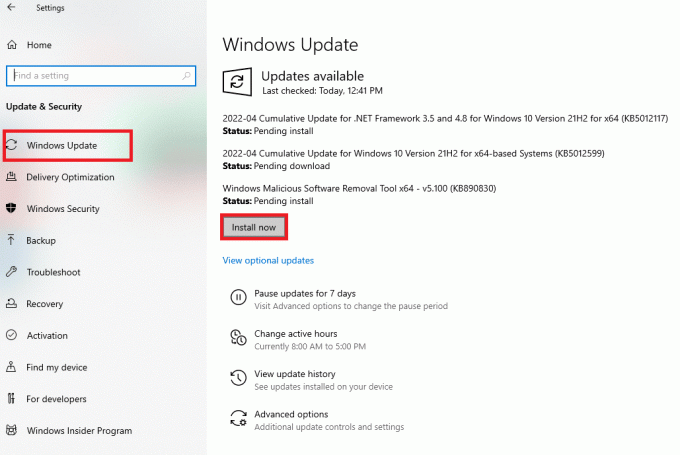
Nakon što ažurirate svoje računalo, provjerite ponovno se susrećete s greškom.
Metoda 13: Promjena mogućnosti izvedbe
Ponekad će vam promjena problema s izvedbom pomoći da ispravite raspravljanu pogrešku. Evo nekoliko uputa za implementaciju istog.
1. Udari Windows tipka i tip Pregledajte napredne postavke sustava, i kliknite na Otvorena.

2. U Napredna karticu, kliknite na Postavke… opcija kao što je istaknuto.
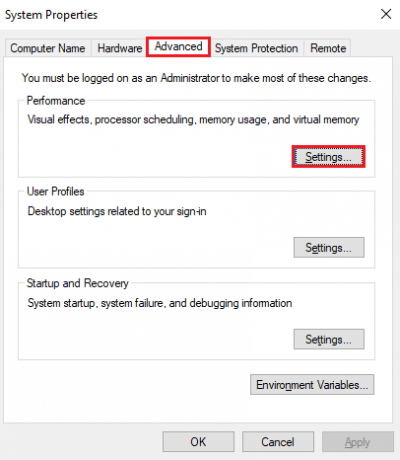
3. Zatim potvrdite okvir Prilagodite za najbolju izvedbu opcija pod Vizualni efekti.
4. Konačno, kliknite na Prijavite se i u redu da biste spremili promjene.
Također pročitajte:Popravite mrežnu pogrešku 0x00028001 u sustavu Windows 10
Metoda 14: Povećajte datoteku stranice
Kad god glavna memorija sustava prijeđe ograničenje, na vašem računalu se stvara stranica (datoteka zamjene za dopunu glavne memorije). Ova stranica također ima ograničenja i možete ih proširiti kako biste popravili da nema dovoljno prostora za pohranu za dovršetak ove operacije udaljene radne površine.
1. Ponovite korake 1-2 prema uputama u gornjoj metodi.
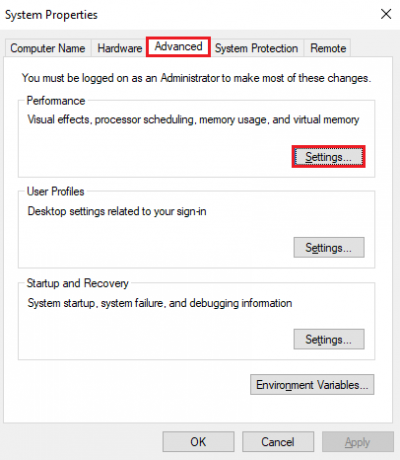
2. Sada prijeđite na Napredna karticu i kliknite na Promijeniti… pod, ispod Virtualna memorija kao što je prikazano.
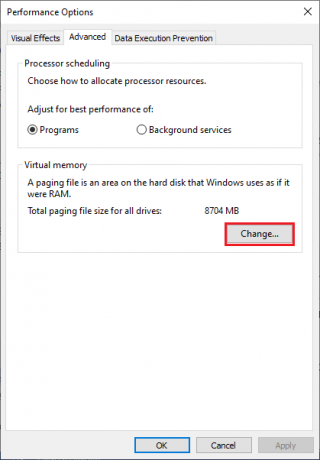
3. U sljedećem prozoru poništite okvir Automatski upravljajte veličinom datoteke stranične stranice za sve pogone i kliknite na Veličina po izboru Radio gumb.

4. Zatim usporedite Trenutno dodijeljeno veličina datoteke stranične stranice s Slobodan prostor u odabranom pogonu i upišite/povećajte Početna veličina (MB) i Maksimalna veličina (MB) kao što je prikazano.

5. Konačno, kliknite na u redu za spremanje promjena i ponovno podizanje sustava vaše računalo.
Provjerite jeste li popravili nedovoljno memorijskih resursa za obradu ovog problema s naredbom.
Metoda 15: Promjena parametra IRPStackSize
Ovo je jednostavno rješenje koje će vam pomoći da u nekoliko jednostavnih klikova popravite nedostatak prostora za pohranu za obradu ove naredbe. To uključuje dodatnu pažnju budući da imate posla s uređivačem registra.
1. pritisni Windows tipka i tip Urednik registra, a zatim kliknite na Pokreni kao administrator.

2. Zatim idite na sljedeće staza.
Računalo\HKEY_LOCAL_MACHINE\SYSTEM\CurrentControlSet\Services\LanmanServer\Parameters

4. Potražite Parametar IRPStackSize i ako postoji, preskočite na Korak 6.
5. Ako ne postoji, desnom tipkom miša kliknite na ekran i kliknite na Novi slijedi DWORD (32-bitna) vrijednost. Imenujte unos kao IRPStackSize.
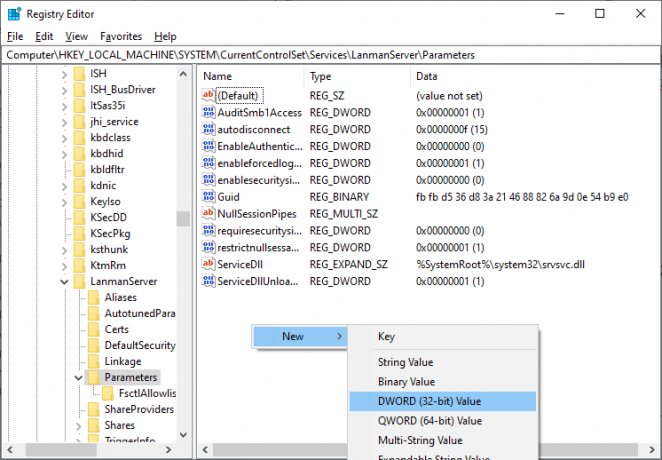
6. Dvaput kliknite na ovaj unos i kliknite na Decimal.
7. Sada, postavite Podaci o vrijednosti kao 1 i kliknite na u redu.
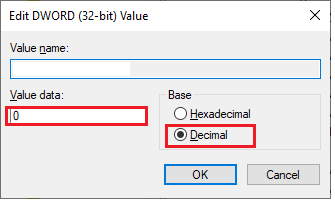
Također pročitajte:Popravite šifru pogreške 0x80070490 u sustavu Windows 10
Metoda 12: Resetirajte računalo
Ako vam nijedna od metoda nije pomogla da popravite nedovoljno prostora za pohranu da biste dovršili ovu operaciju pogrešku udaljene radne površine, tada morate očistiti i instalirati svoj operativni sustav Windows. Da biste očistili pokretanje računala, implementirajte korake prema uputama u našem vodiču Kako napraviti čistu instalaciju sustava Windows 10
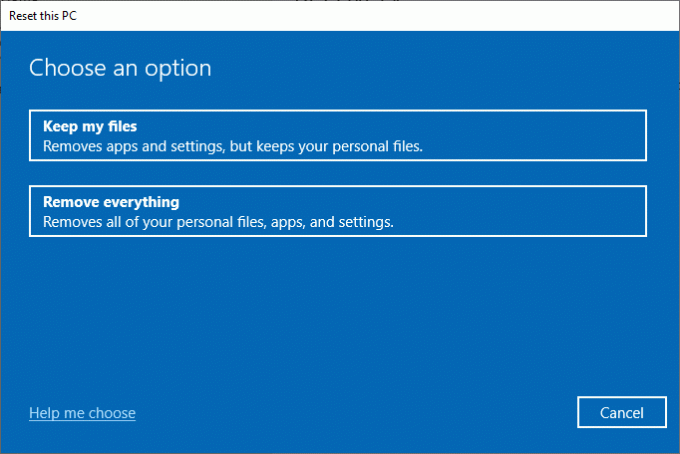
Preporučeno:
- Kako izvesti WeChat web prijavu bez telefona
- Popravite udar struje na USB portu u sustavu Windows 10
- Popravi zahtjev koji nije uspio zbog fatalne hardverske pogreške uređaja
- Popravite veliku upotrebu diska Sedlauncher.exe u sustavu Windows 10
Nadamo se da je ovaj vodič bio od pomoći i da ste mogli popraviti nema dovoljno prostora za pohranu za obradu ove pogreške naredbe u sustavu Windows 10. Javite nam koja vam je metoda najbolja. Također, ako imate bilo kakva pitanja/prijedlog u vezi s ovim člankom, slobodno ih ostavite u odjeljku za komentare.